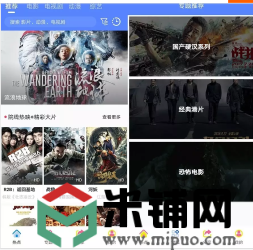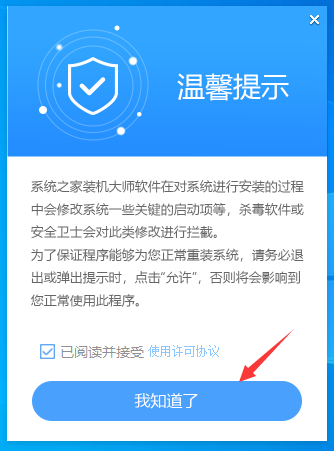ESXI相关文章博客上已经有好几篇干货了,所有均是独家首发(你在本站所有下载的包,我都需要额外的流量支出,欢迎捐赠,以便我达到收支平衡),之前发布的一篇在线封装ESXI6.7网卡驱动的教程比较火,给我留言的人也很多,失败的人也很多,并且也有很多人质疑我的教程有问题(你网络不好,不开代理封装不上驱动怪我喽)。
ESXI6.7物理机安装之网卡驱动封装这篇教程,非常依赖网络环境,成功失败的因素大部分在于网络原因。
本篇教程采用本地封装的方式,避免由于网络原因导致驱动封装失败,将所需的包下载到本地后,再进行驱动封装!
1、下载VMware-PowerCLI-6.5.0和ESXi-Customizer-PS封装工具
查看:https://vibsdepot.v-front.de/wiki/index.php/List_of_currently_available_ESXi_packages
注意:下载的驱动是vib格式。
3、当前是以win7x64环境,先安装VMware-PowerCLI-6.5.0
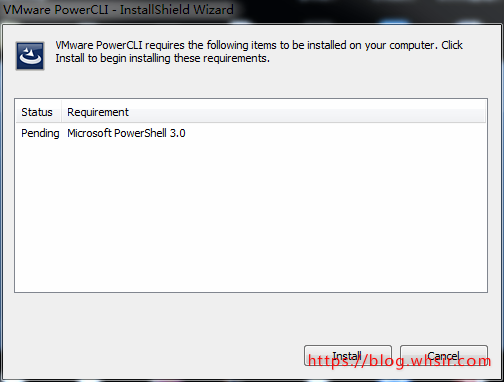

可能会弹出提示需要下载PowerShell3.0,下载地址:https://download.microsoft.com/download/E/7/6/E76850B8-DA6E-4FF5-8CCE-A24FC513FD16/Windows6.1-KB2506143-x64.msu
如果还有其他依赖缺失,请自行下载


重新启动
然后在重新运行VMware-PowerCLI-6.5.0安装





4、安装完成后电脑桌面会生成一个VMware PowerCLI,以管理员方式运行后如果看到以下报错(不管是否报错都要执行Set-ExecutionPolicy Unrestricted)

解决办法:开始-所有程序-附件-Windows PowerShell(管理员身份运行),输入
|
1 |
Set–ExecutionPolicy Unrestricted |

然后重新启动VMware PowerCLI会有个默认的设置,直接回车即可,第二次启动后可以看到如下画面,此时VMware PowerCLI安装完成

5、打包驱动
把ESXi-Customizer-PS-v2.6.0.ps1和ESXi670-201905001.zip放到c盘根目录下,然后在c盘创建一个whsir文件夹,把net55-r8168-8.045a-napi.x86_64.vib放在c盘whsir文件夹内。
在VMware PowerCLI执行以下命令:
|
1 |
.ESXi–Customizer–PS–v2.6.0.ps1 –izip .ESXi670–201905001.zip –pkgDir c:whsir |
注意:打包时会自动在c盘whsir文件夹内查找vib的驱动,生成的ESXI6.7.iso镜像会在c盘根下。
如果一切正常,可看到以下内容

最后看到All done则表示封包完成,将镜像写入U盘,重新在物理机使用U盘安装即可


 会员专属
会员专属